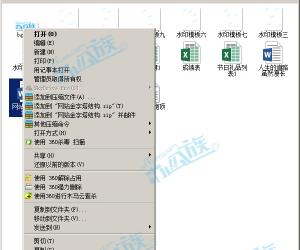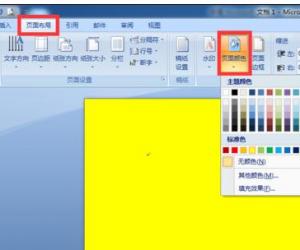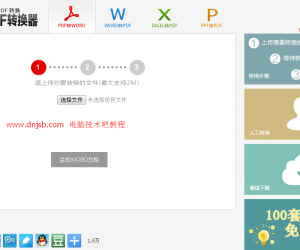Word怎么设置横向页面 Word横向页面设置方法教程
发布时间:2017-01-06 16:56:28作者:知识屋
Word怎么设置横向页面 Word横向页面设置方法教程。小编每次打开word文档如果有超过一页的都会呈现横向二页的展示方向,看起来非常不习惯,因为页面是默认方向是纵向的,所以我们设置成横向页面,下面就来教大家word怎么设置横向页面,方向其实超级简单。
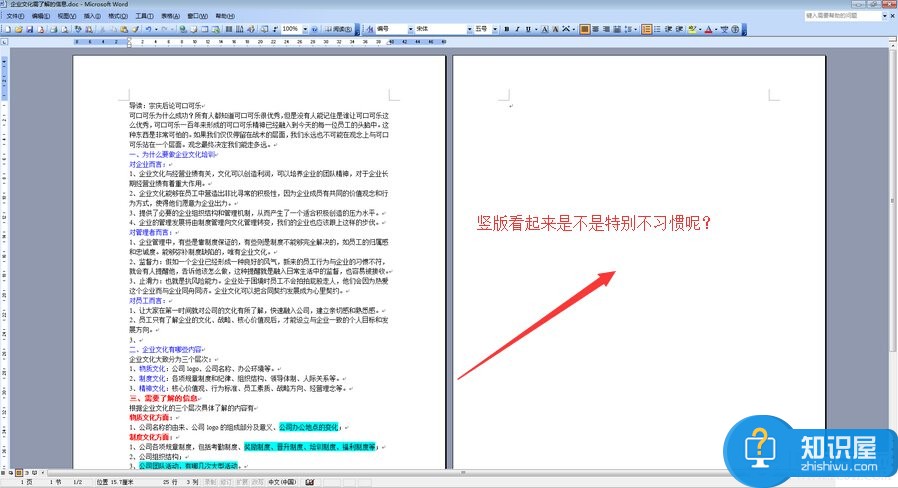
1.文件--页面设置。
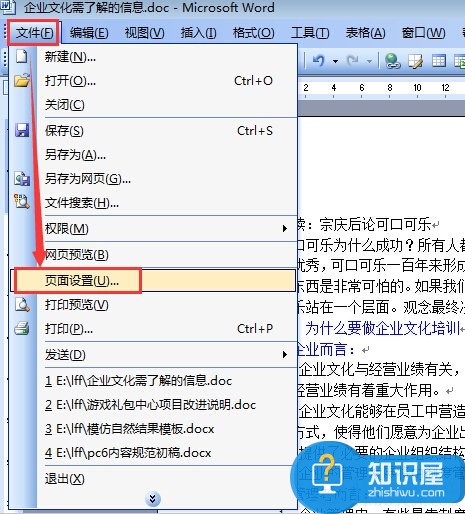
2.将纵向改成横向,另外最下面默认也要点一下,不然你这次改完后下次再打开word文档又得重新设置。最后确定即可。
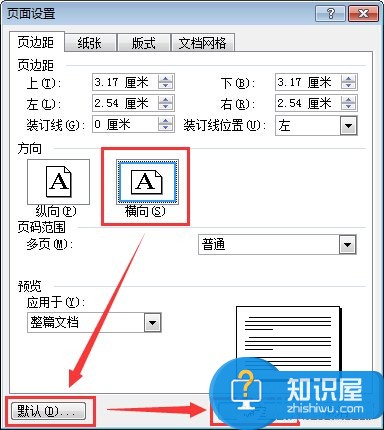
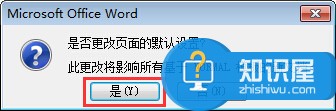
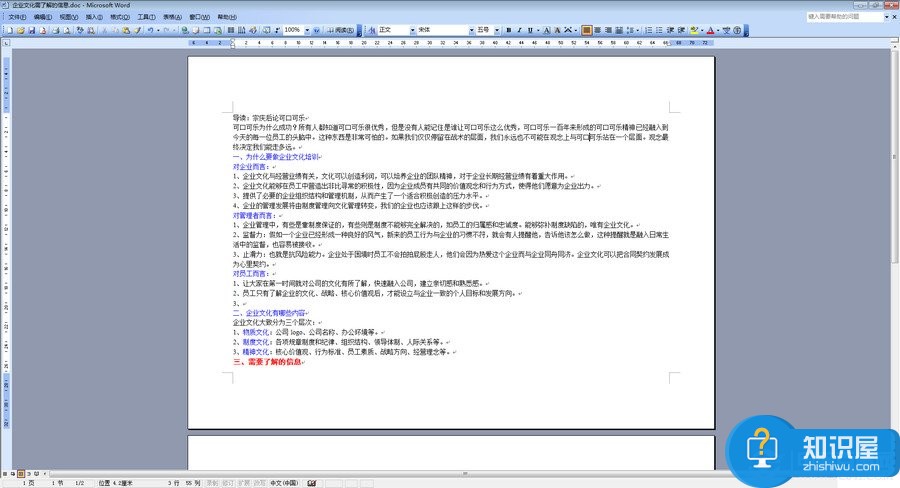
(免责声明:文章内容如涉及作品内容、版权和其它问题,请及时与我们联系,我们将在第一时间删除内容,文章内容仅供参考)
知识阅读
软件推荐
更多 >-
1
 Word文档两端对齐、分散对齐设置方法
Word文档两端对齐、分散对齐设置方法2013-01-23
-
2
Word 2003如何设置纸张大小
-
3
Word中无法复制粘贴的原因分析及解决方法
-
4
Word中删除重复文字及段落
-
5
Office2007安装的时候出现错误1406怎么处理
-
6
Word2007教你怎么样轻松调整段落、段前、段后间距
-
7
在word中如何打大括号?
-
8
在word2007中如何将任意一页设置为第一页
-
9
怎样把扫描文件转换成WORD文档形式?
-
10
单书名号怎么打 单书名号打出来的技巧